|
|
|
|
 Far Far |
 WinNavigator WinNavigator |
 Frigate Frigate |
 Norton
Commander Norton
Commander |
 WinNC WinNC |
 Dos
Navigator Dos
Navigator |
 Servant
Salamander Servant
Salamander |
 Turbo
Browser Turbo
Browser |
|
|
 Winamp,
Skins, Plugins Winamp,
Skins, Plugins |
 Необходимые
Утилиты Необходимые
Утилиты |
 Текстовые
редакторы Текстовые
редакторы |
 Юмор Юмор |
|
|
|
File managers and best utilites |
Как посмотреть историю посещения сайтов? Как очистить историю во всех браузерах? Как проверить историю браузера
подробное руководство — журнал "Рутвет"
Оглавление:
- Проще не бывает
- Чуть более сложный способ добраться до искомого
- Как узнать, кто и что делал с компьютером
Просмотреть историю посещений различных сайтов бывает необходимо по множеству причин: например, имеются сомнения по поводу тех веб-ресурсов, которые регулярно посещает ребенок или супруг. Или просто в интернете подвернулась очень любопытная статья или кулинарный рецепт, но его забыли добавить в «Закладки». Тогда и пригодятся знания о том, как посмотреть историю посещения сайтов на компьютере.
Проще не бывает
Существует до крайности легкий способ открыть журнал посещений. Он работает абсолютно во всех обозревателях: от самых общеизвестных до самых экзотических – сочетание клавиш Ctrl + Shift + H. Если это кажется чересчур незамысловатым, можно попробовать следующее:
- Internet Explorer. Достаточно нажать кнопку в форме пятиконечной звездочки в правом верхнем углу.
- Opera. Меню «Инструменты», опция «История».
- Mozilla Firefox. Выбрать вкладку «Журнал», затем опцию «Показать весь журнал».
- Google Chrome. Нужно нажать на расположенную в правом верхнем углу иконку «три полоски» и выбрать в открывшемся меню пункт «История».
Более сложный способ, как посмотреть историю на компьютере, – просмотр кэша DNS. Добраться до него можно следующим способом: зайти в меню «Пуск», нажать «Выполнить», затем в адресной строке ввести три латинские буквы cmd. Откроется командная строка, в которой нужно ввести ipconfig/displaydns и нажать Enter. После этого будет показан развернутый список посещенных сайтов.
Чуть более сложный способ добраться до искомого
Для просмотра непосредственно файлов журналов необходимо сначала сделать тайное явным: вызвать панель управления, в расположенном вверху меню «Сервис» выбрать опцию «Параметры папок» и подменю «Вид». Внизу нужно поставить птичку напротив слов «Показывать скрытые папки и файлы».
- Где хранится история на компьютере, если используется IE: C:Users/Пользователь/LocalMicrosoft/Windows/History/index.dat. Просмотреть index.dat можно программой Index.dat.Analyzer.
- Opera бережно хранит секреты в global_history.dat, который открывается «Блокнотом». Его месторасположение: C:Users/Пользователь/AppData/RoamingOpera/Opera.
- Firefox хранит список посещенных сайтов в файлике places.sqlite, который открывается программой SQLite Manager. Находится в С:Users/Пользователь/App/Data/Mozilla/FireFox.
- Google Chrome хранит списки посещенных сайтов в файлах History, Archived History, History Index, которые открываются «Блокнотом». Их местоположение: С:Users/Пользователь/AppData/LocalGoogleChrome/User/ Data/Default.
Разыскав и открыв эти файлы, можно получить ясное представление обо всех посещенных сайтах.

Как узнать, кто и что делал с компьютером
Чтобы узнать, какие программы открывались в отсутствие хозяина ЭВМ, нужно найти на рабочем столе иконку «компьютера», нажать на нее правой кнопкой мышки и нажать на пункт меню «Управление». Далее следует выбрать меню «Просмотр событий» и в нем подменю «Журналы Windows». Они дадут полное представление о времени включения и выключения машины, установленных либо удаленных программах и обновлениях.
Узнайте как :
Второй способ, как посмотреть историю действий на компьютере, заключается в том, чтобы зайти в директорию Prefetch, расположенную на диске С в папке WINDOWS. Данная директория содержит список всех программ, запускавшихся за сутки.
Просматривая журналы посещений, важно действовать аккуратно, поскольку восстановление этих файлов крайне затруднительно.
Смотрите видео: Как узнать историю просмотренных интернетр страниц
www.rutvet.ru
Как посмотреть историю посещения сайтов? Как очистить историю во всех браузерах?
Доброго времени суток.
Оказывается еще далеко не все пользователи знают, что по умолчанию любой браузер запоминает историю посещенных вами страничек. И даже если прошло несколько недель, а может и месяцев, открыв журнал учета посещений браузера - можно найти заветную страничку (если конечно, вы не очищали историю посещений...).
Вообще, опция эта довольно полезна: можно найти ранее посещенный сайт (если забыли добавить его в избранное), или посмотреть чем интересуются другие пользователи, сидящие за данным ПК. В этой небольшой статье я хочу показать как можно посмотреть историю в популярных браузерах, а так же как ее быстро и легко очистить. И так...


Как посмотреть историю посещения сайтов в браузере...
В большинстве браузеров, чтобы открыть историю посещения сайтов, достаточно нажать сочетание кнопок: Ctrl+Shift+H илиCtrl+H.
Google Chrome
В Chrome в правом верхнем углу окна есть "кнопка со списком", при нажатии на которую открывается контекстное меню: в нем нужно выбрать пункт "История". Кстати, поддерживаются и так называемые быстрые клавиши: Ctrl+H (см. рис. 1).


Рис. 1 Google Chrome
Сама история представляет из себя обычный список адресов интернет страничек, которые отсортированы в зависимости от даты посещения. Довольно легко найти сайты, которые посещал, например, вчера (см. рис. 2).


Рис. 2 История в Chrome
Firefox
Второй по популярности (после Chrome) браузер на начало 2015г. Чтобы зайти в журнал можно нажать быстрые кнопки (Ctrl+Shift+H), а можно открыть меню "Журнал" и из контекстного меню выбрать пункт "Показать весь журнал".
Кстати, если у вас нет верхнего меню (файл, правка, вид, журнал...) - просто нажмите левую кнопку "ALT" на клавиатуре (см. рис. 3).


Рис. 3 открытие журнала в Firefox
Кстати, на мой взгляд в Firefox самая удобная библиотека посещения: можно выбирать ссылки хоть вчерашние, хоть за последние 7 дней, хоть за последний месяц. Очень удобно при поиске!


Рис. 4 Библиотека посещения в Firefox
Opera
В браузере Opera просмотреть историю очень просто: щелкаете по одноименному значку в левом верхнем углу и из контекстного меню выбираете пункт "История" (кстати, поддерживаются и быстрые клавиши Ctrl+H).


Рис. 5 Просмотр истории в Opera
Яндекс-браузер
Яндекс-браузер очень сильно напоминает Chrome, поэтому здесь практически все так же: щелкаете в правом верхнем углу экрана по значку "списка" и выбираете пункт "История/Менеджер истории" (или нажмите просто кнопки Ctrl+H, см. рис. 6).


Рис. 6 просмотр истории посещения в Yandex-браузере
Internet Explorer
Ну и последний браузер, который не мог просто не включить в обзор. Чтобы посмотреть в нем историю - достаточно щелкнуть по значку "звездочка" на панели инструментов: далее должно появиться боковое меню в котором просто выбираете раздел "Журнал".
Кстати, на мой взгляд не совсем логично прятать историю посещения под "звездочку", которая у большинства пользователей ассоциируется с избранным...


Рис. 7 Internet Explorer...
Как очистить историю во всех браузерах сразу
Можно, конечно, вручную все удалять из журнала, если вы не хотите, чтобы кто-то мог просмотреть вашу историю. А можно просто использовать специальные утилиты, которые за считанные секунды (иногда минуты) очистят всю историю во всех браузерах!
CCleaner (оф. сайт: http://www.piriform.com/ccleaner)
Одна из самых популярных программ для очистки Windows от "мусора". Позволяет так же чистить реестр от ошибочных записей, удалить программы, которые обычным способом не удаляются и пр.
Пользоваться утилитой очень просто: запустили утилиту, нажали кнопку анализа, затем поставили галочки где нужно и нажали кнопку очистки (кстати, история браузера - это Internet History ).


Рис. 8 CCleaner - чистка истории.
В данном обзоре не мог не упомянуть и еще одну утилиту, которая порой показывает еще лучшие результаты по очистке диска - Wise Disk Cleaner.
Wise Disk Cleaner (оф. сайт: http://www.wisecleaner.com/wise-disk-cleaner.html)
Альтернатива CCleaner. Позволяет не только провести очистку диска от различного рода мусорных файлов, но и выполнить дефрагментацию (будет полезно для скорости работы жесткого диска, если вы очень давно ее не проводили).
Пользоваться утилитой так же просто (к тому же она поддерживает русский язык) - сначала нужно нажать кнопку анализа, затем согласиться с теми пунктами по очистке, которая назначила программа, а затем нажать кнопку очистки.


Рис. 9 Wise Disk Cleaner 8
Источник
pomogaemkompu.temaretik.com
Как посмотреть историю посещений сайтов на компьютере и удалить её

Ваш компьютер следит за Вами! Все Ваши перемещения по сайтам и страницам в Интернете записываются и сохраняются в операционной системе! Напоминает речь параноика, не правда ли?! А ведь так и есть — каждым из установленных веб-браузеров ведется тщательная история посещения сайтов, просмотренных онлайн видео, а так же скаченных на жесткий диск файлов. Правда, делается это скорее для удобства самого пользователя, нежели для слежки за ним. Представьте, вы закрыли вкладку с какой-нибудь интересной страничкой, спустя пару дней она снова понадобилась, но адрес её Вы забыли. Чтобы её найти, надо всего лишь посмотреть историю сайтов браузера, которым Вы пользуетесь. Рассмотрим самые популярные Интернет-обозреватели.
История в Google Chrome
Откроется ещё одно подменю, в котором будут отображаться самые последние просмотренные по времени и недавно закрытые странички в Интернете.
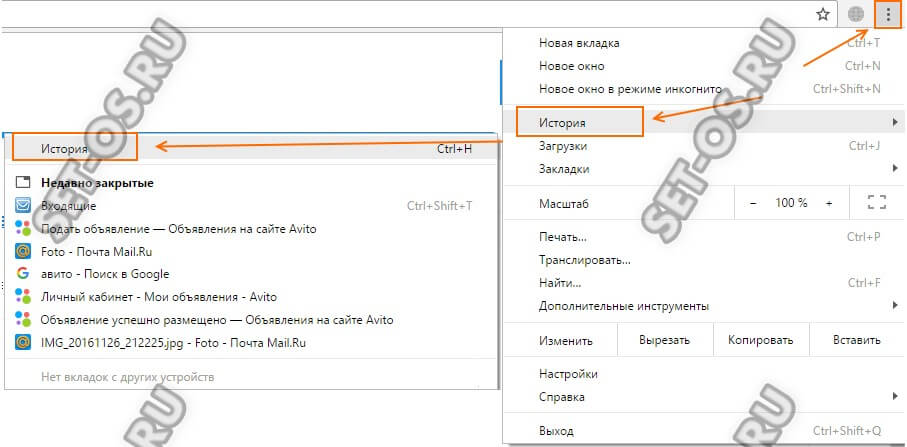
Если нужна более подробная информация или Вы хотите посмотреть дальше по времени что и когда было — кликните в подменю по пункту «История». Откроется вот такое окно:
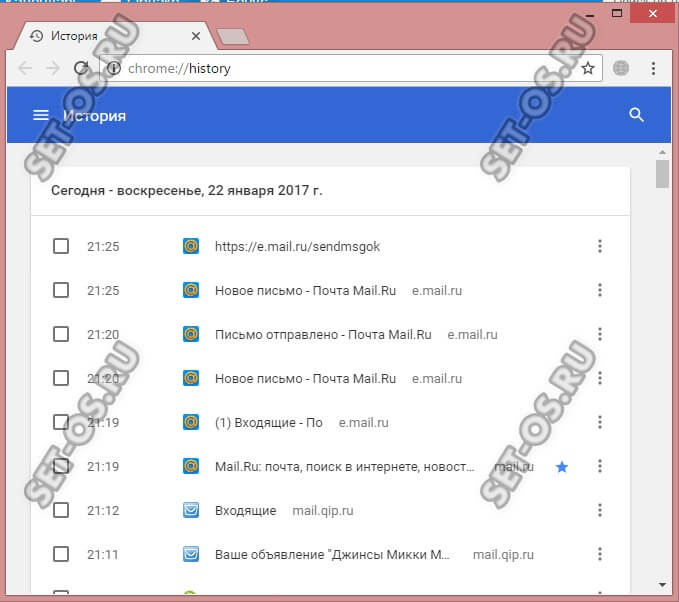
Здесь всё будет расписано подробно и по времени.Чтобы очистить историю в Хром, надо открыть её и в правом верхнем углу кликнуть по значку в виде трёх горизонтальных черточек. Появится вот такое меню:
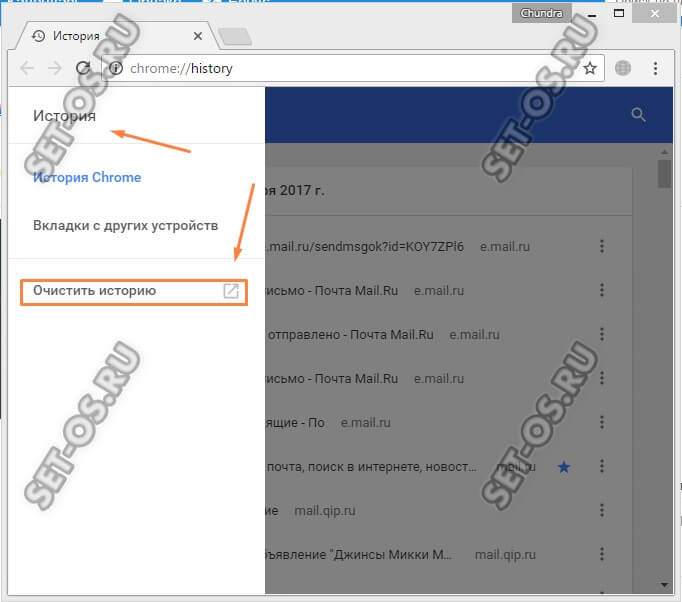
Кликаем на строчку «Очистить историю» и получаем вот такое окошко:
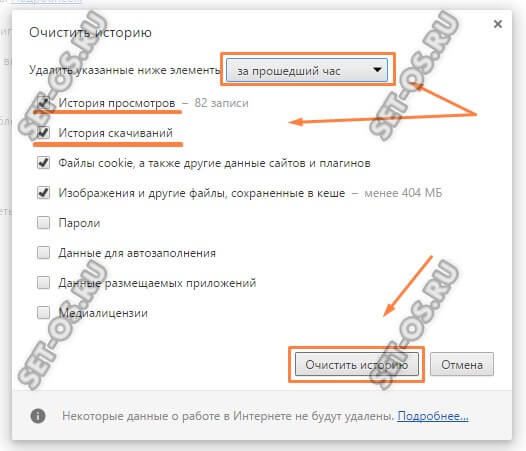
Тут надо отметить галками строчки «История просмотров», можно удалить ещё и данные по скачиваниям. Далее надо выбрать временной период, за который будет удалена информация. Нажмите на кнопку «Очистить историю» в Chrome и вся хронология будет стёрта!
Журнал посещений Firefox
Для просмотра истории сайтов в браузере Firefox надо открыть главное меню приложения:
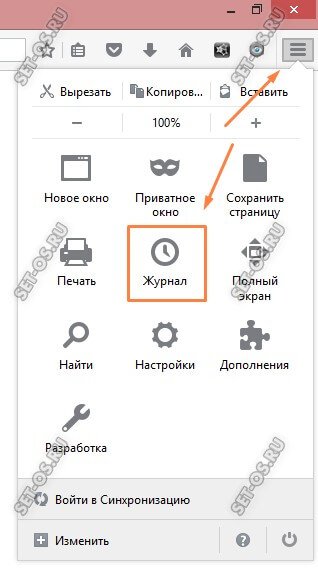
Кликаем по значку «Журнал» и откроется небольшой список последних посещений:
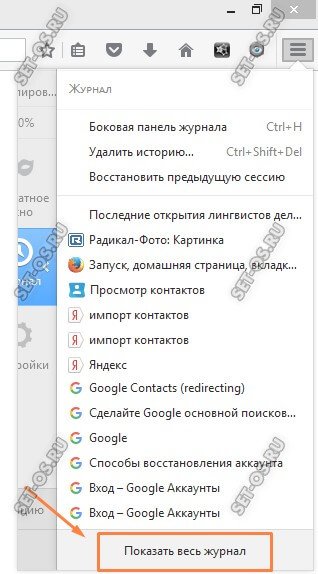
Чтобы увидеть более подробную историю в Мозилла Фаерфокс, надо внизу этого списка кликнуть на ссылку «Показать весь журнал».
Для того, чтобы очистить историю Интернет-обозревателя Firefox, надо кликнуть на соответствующий пункт в меню Журнала. Появится такое окно:

Выбираем период времени, за который будет очищен список посещений сайтов браузера, ставим галочки на нужные журналы и кликаем на кнопку «Удалить сейчас».
Internet Explorer
В старом добром «ослике» Internet Explorer историю браузера просто так не найти. Сначала надо открыть «Избранное», кликнув по значку в виде звёздочки в правом верхнем углу главного окна программы:
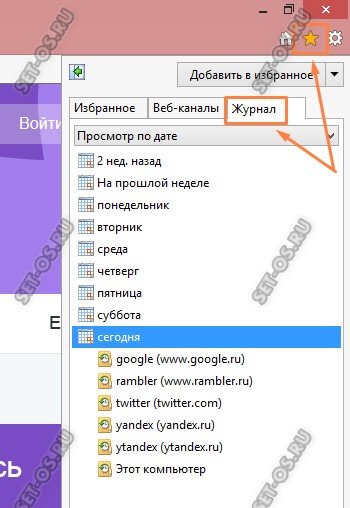
В появившемся меню надо зайти на вкладку «Журнал» — вот где она находится!!! Как Вы видите, информация тут отсортирована по времени для удобства поиска информации.
Для того, чтобы очистить историю в Internet Explorer, надо открыть меню настройки браузера и выбрать раздел «Безопасность»:
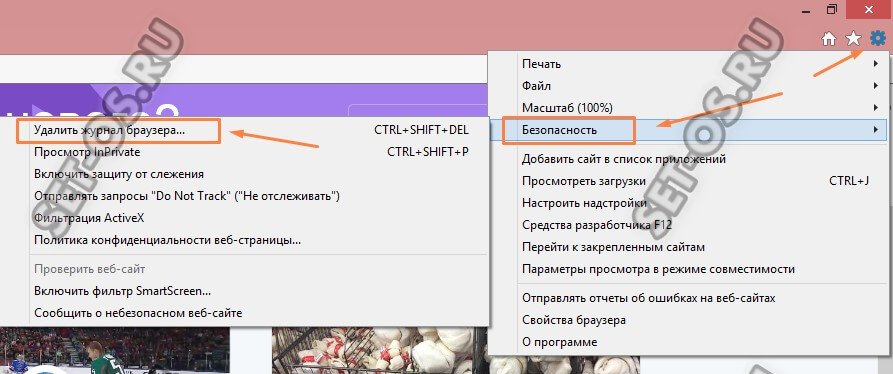
Откроется подменю, в котором надо выбрать строчку «Удалить журнал».
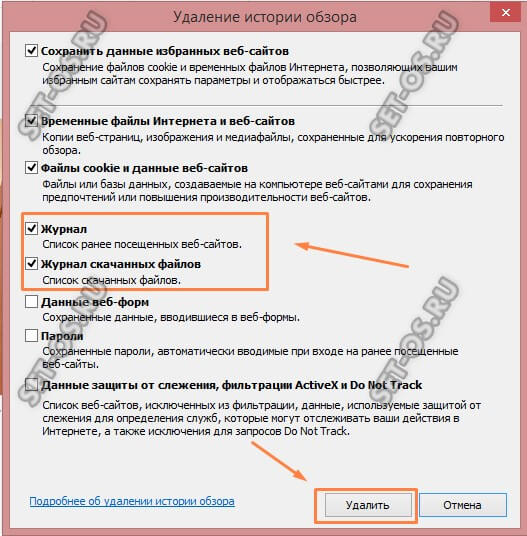
Далее надо поставить две галочки, как показано на скриншоте и нажать на кнопочку «Удалить».
Microsoft Edge
В Windows 10 компания Microsoft отказалась от «старичка» Internet Explorer, который уже морально устарел на сегодняшний день и перешла на новый быстрый и более умный браузер Edge. Здесь посмотреть историю просмотра сайтов в Интернете можно открыв главное меню и выбрав раздел «Журнал» (значок в виде часов):
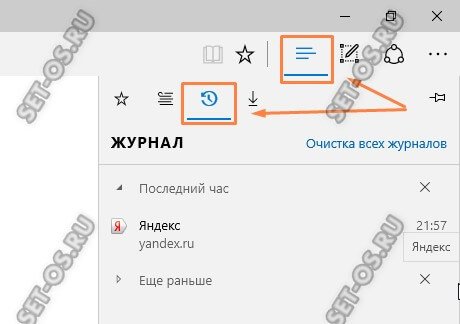
Внизу меню будет ссылка на полный журнал посещений.
Чтобы удалить эту информация — кликните на ссылку «Очистка всех журналов» в самом начале меню:
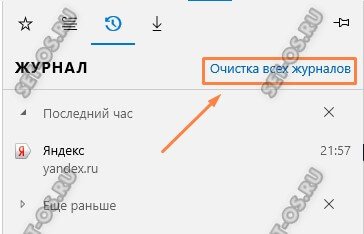
Дальше надо поставить галочки на «Журнал браузера» и «Журнал загрузки файлов»:
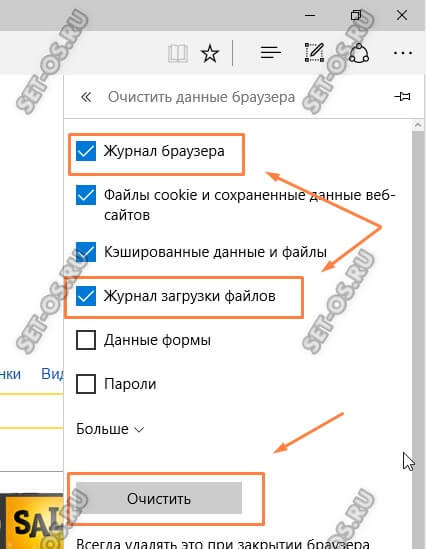
Кликаем на кнопку «Очистить» и вся информация будет удалена.
Opera — история посещений
В браузере Опера надо открыть главное меню приложения:
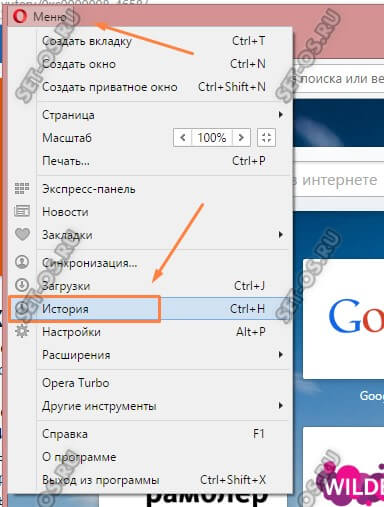
В нём одним из пунктов будет «История». Выбираем его и попадаем вот в такое окно:
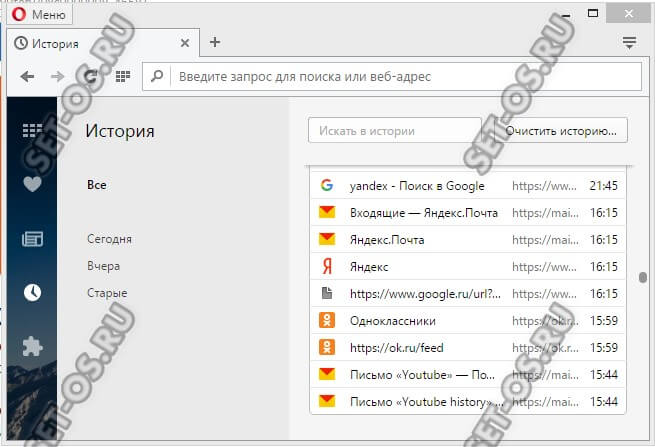
Здесь будет показана вся статистика посещения сайтов пользователем.
Чтобы стереть эти данные, надо кликнуть по кнопке «Очистить историю»:
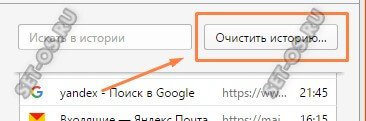
Появится такое окно:
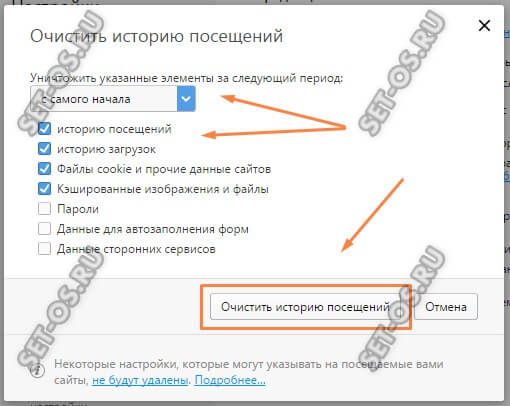
Выбираем время и ставим галочки на те данные, которые необходимо удалить. Нажимаем кнопку «Очистить историю посещений» и Opera быстренько сотрёт всю статистику.
Яндекс.Браузер
Очистка истории посещений в Яндекс.Браузере делается один в один, как в Гугл Хром (Ещё бы! Платформа то одна!). В главном меню обозревателя находим соответствующий пункт:
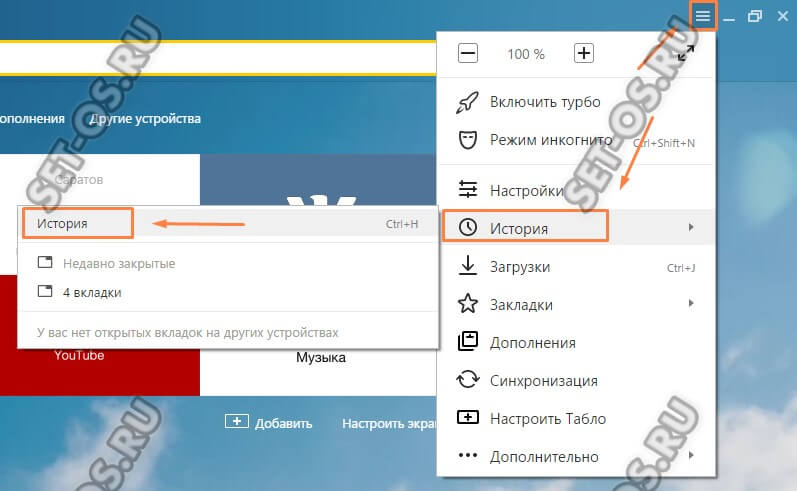
Как вариант, можно нажать комбинацию клавиш Ctrl+H. Появится окно журнала сайтов, которые открывал пользователь:
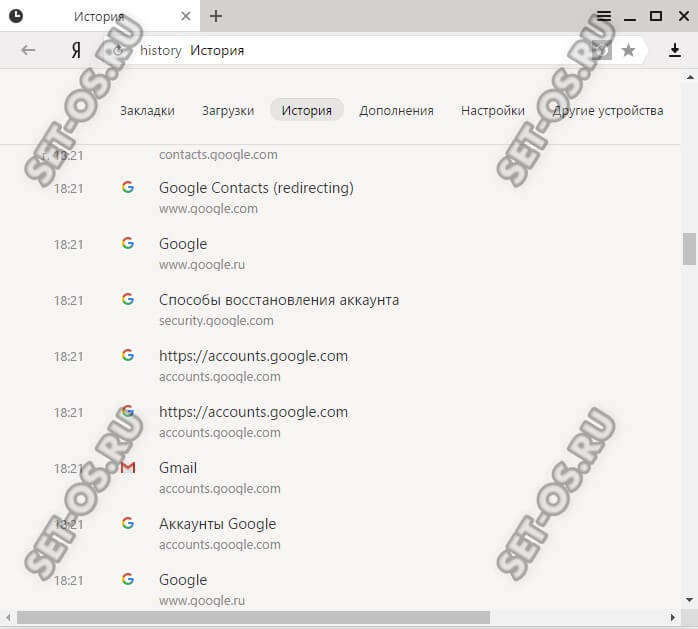
Для его очистки и удаления данных в правом верхнем углу окна будет кнопочка «Очистить историю»:
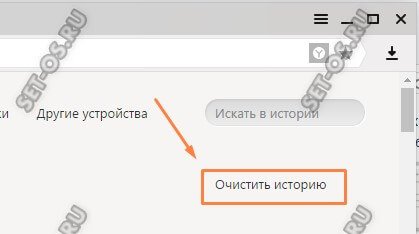
Затем надо пометить галочками те данные, которые хотим стереть:
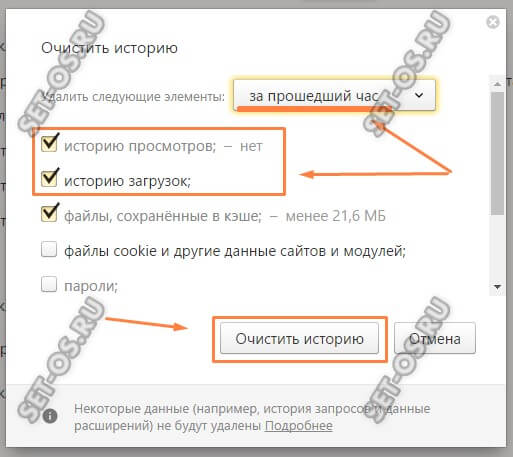
Нажимаем кнопку «Очистить».
Журнал сайтов в Apple Safari
Не стоит забывать и про пользователей устройств от Apple — MAC-буков, Айфонов и Айпадов. Несмотря на то, что это абсолютно другая платформа, последовательность действий чтобы удалить историю браузера в Safari практически не отличается от аналогов в Windows. Первым шагом надо будет открыть главное меню приложения:
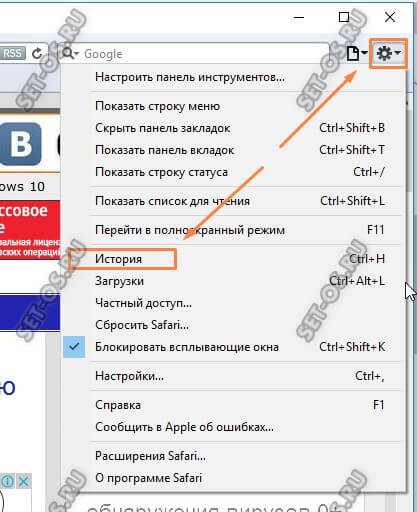
Выбираем пункт «История» и откроется список сайтов, которые посещал пользователь:
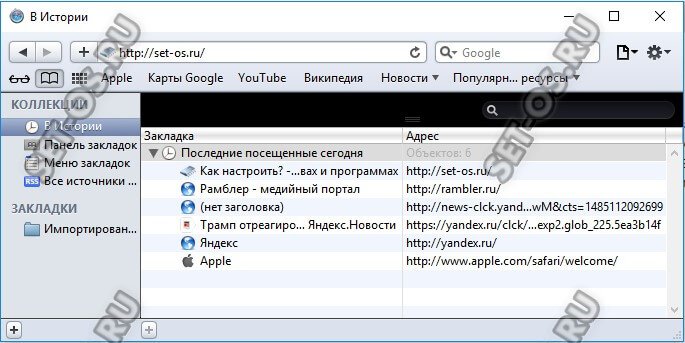
Чтобы удались историю в Сафари надо будет снова открыть главное меню, но теперь уже выбрать пункт «Сбросить Safari»:
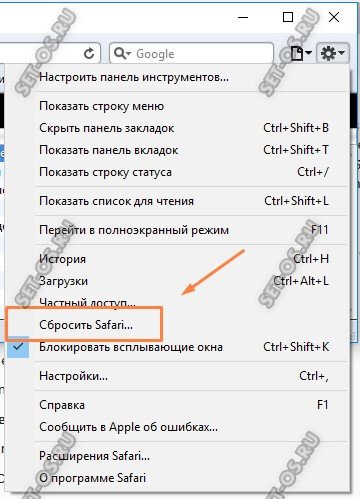
Откроется небольшое окошко, в котором ставим галочки «Очистить историю», «Сбросить Top Sites» и «Очистить окно загрузок»:
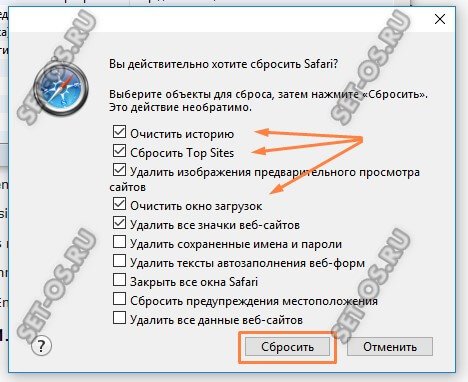
Остаётся только нажать на кнопку «Сбросить» и журнал посещений в Apple Safari будет сброшен!
Это тоже интересно:
set-os.ru
Как удалить историю посещения сайтов. Где можно найти и просмотреть историю посещения сайтов :: SYL.ru
Все веб-обозреватели (браузеры) с пониманием относятся и к тем "обозревающим", которые хотят замести следы своего пребывания на некоторых сайтах в сети интернет, и к тем пользователям, которым бы очень хотелось отыскать следы "обозревающих". Первые интересуются, как удалить историю посещения сайтов, а вторые - как ее посмотреть.
Браузеры даже соревнуются в любезности, облегчая обеим сторонам решение своей задачи, поэтому у каждого веб-обозревателя есть свои особенности в манипуляциях с историей посещения сайтов. Правда, браузеров развелось много (около 30), и знакомиться с "манерами" каждого вряд ли целесообразно, поэтому рассмотрим пятерку самых популярных.
Mozilla Firefox
У пользователей браузера Mozilla некоторые вопросы возникают из-за отсутствия нечаянно спрятанной панели навигации, которую можно открыть, щелкнув на пустом месте правой кнопкой мыши в самом верху и выбрав "Панель меню". Кроме того, открыть меню можно кнопкой с тремя полосками в правом верхнем углу. Дальнейшие действия зависят от конкретной задачи, которая стоит перед вами. Тем, кто выясняет, как посмотреть историю посещения сайтов, нужно открыть меню пункта "Журнал" и выбрать строку "Показать весь журнал".
Интересующая информация откроется в новой вкладке. Если вы долго туда не заглядывали, то по умолчанию выстроятся отсортированные по дате последнего визита все сайты, посещенные за сегодня, вчера, за семь последних дней, за пять предыдущих месяцев в отдельности, а также старше шести месяцев. В меню "Вид" > "Сортировка" можно отсортировать список сайтов по имени, по местоположению, по дате добавления и прочим признакам.

Сайты в журнале открываются в новом окне двойным щелчком по строке или в новой вкладке через вызываемое правой кнопкой мыши контекстное меню, в котором есть и другие полезные команды, в том числе "Удалить эту страницу". Если нужно уничтожить весь выпавший на странице журнала список, щелкаем (выделяем) слева период (сегодня, вчера, последние 7 дней и т. д.) и жмем клавишу Delete.
Однако тем, кто считает, что таким образом он замел следы, успокаиваться рано, так как очистить историю посещения сайтов - это не значит просто удалить записи в журнале, поскольку все еще остается возможность открыть недавно закрытые вкладки или окна в меню "Журнал". В этом же меню и находится беспощадная к хронологии посещений команда "Удалить недавнюю историю". С ее помощью можно не огульно удалять все, выбрав период, а прежде указать, что не жалко (кэш, куки, активные сеансы и т. д.).
Сюда еще можно попасть по ссылке "Удалить вашу недавнюю историю" в окне "Настройки" в меню "Инструменты", где нам также предложат удалить отдельные куки и вообще определиться, будет ли Firefox запоминать историю, или выбрать для него "амнезию".
Если вам все равно, как удалить историю посещения сайтов, и нет нужды копаться в деталях, к вашим услугам команда "Удалить недавнюю историю" (Clear Ricent History) в меню "Журнал".
Opera
Прельстившись высоким рейтингом браузера Opera, некоторые пользователи, с удовлетворением пощелкав по заготовленным вкладкам и закладкам, возможно, задумаются о том, как узнать историю посещения сайтов, если нет привычного меню сверху.
"Панель настроек и управления Opera" открывается кнопкой "О" оригинального логотипа браузера в левом углу сверху. Здесь мы находим строку "История" и, щелкая по ней, открываем знакомое по Firefox окно с отсортированными по дате и времени добавления сайтами, просмотренными сегодня, вчера, за последнюю неделю и последний месяц. Нажав на кнопку "Очистить историю посещений" над списком сайтов справа, мы попадем в одноименное окно, которое в Mozilla называлось "Удаление недавней истории", и где мы тоже очищаем историю, указав, что подлежит уничтожению.
В меню панели настроек есть еще строка "Другие инструменты", щелкнув по которой, тоже можно попасть в окно "Очистить историю посещений".

Google Chrome
Пользователи браузера Opera, перейдя в обозреватель Google Chrome, сразу поймут, как найти историю посещения сайтов, кликнув по знакомой иконке "в полосочку" в правом углу вверху и открыв панель меню браузера. Щелчок по строке "История" приведет нас в одноименное окно со списком сайтов, отсортированных по дате и времени добавления, где даже указаны дни недели.
Нажав на кнопку "Очистить историю посещений" над списком сайтов справа, мы попадем в одноименное окно, которое в Mozilla называлось "Удаление недавней истории". Здесь мы тоже очищаем историю, указав, что не жалко удалить (пароли, кэш, куки и т. д.), и выбрав, за какой период. В это же окно можно попасть, перейдя в "Настройки" на панели меню браузера и кликнув в самом низу по ссылке "Показать дополнительные настройки". Здесь нужно отыскать надпись "Личные данные", сразу под которой и расположена кнопка "Очистить историю".

Internet Explorer
Internet Explorer долго был первым, что имели в виду пользователи, озадачившись, как посмотреть историю посещения сайтов.
Быстрее всего щелкнуть по звездочке все в том же правом верхнем углу и выбрать вкладку "Журнал" со ссылками на списки сайтов, посещенных сегодня, вчера, на прошлой неделе, 2 и 3 недели назад. Здесь же их можно удалять через правую кнопку.
Удалить историю просмотра можно так: щелкнув по шестеренке рядом со звездочкой в правом углу вверху и выбрав "Свойства обозревателя". В секции "История просмотра" есть кнопка "Удалить…", нажав на которую, мы вызываем окно "Удаление истории обзора", где можно галочками уточнить, с чем вы намерены распрощаться (куки, журнал, данные веб-форм и т. д.).
Ссылка на панель "Свойства обозревателя" также находится в меню пункта "Сервис" в самом низу, а самая верхняя ссылка ("Удалить журнал обозревателя") приведет в знакомое окно "Удаление истории обзора", где нам предложат выбрать параметры удаления. Кроме того, здесь мы можем более детально изучить, как удалить историю посещения сайтов, нажав на ссылку внизу ("Подробнее об удалении…").

"Яндекс.Браузер"
Поскольку инновационный веб-обозреватель "Яндекс.Браузер" - это тот же Google Chrome, но в "новом фантике", желающим узнать, как удалить историю посещения сайтов, можно было бы указать - "смотрите выше", но нетрудно напомнить, что меню, где находится "История", открывается все той же пресловутой кнопкой с тремя полосками вверху справа. Очистить историю можно за прошедший час, день, неделю, 4 недели и за все время.
Safari
Несмотря на звучное название, браузер Safari не отличается особой оригинальностью в процедуре очистки истории посещения сайтов. Ссылка "Очистить историю" (Clear History) расположена в самом низу списка под названием "История" главного меню вверху.

В главном меню экзотического браузера есть пункт Private browsing ("Приватный браузинг"), по которому можно перейти в режим, позволяющий просматривать страницы, не оставляя следов (без сохранения информации).
www.syl.ru
|
|
..:::Счетчики:::.. |
|
|
|
|
|
|
|
|


